Word दस्तावेज़ में सभी हाइलाइट किए गए टेक्स्ट को कैसे कॉपी करें?
मान लीजिए कि आपने Word दस्तावेज़ पढ़ते समय कुछ महत्वपूर्ण अनुच्छेदों पर प्रकाश डाला है। और अब आप सभी हाइलाइट किए गए पैराग्राफ को एक नए वर्ड दस्तावेज़ में कॉपी करना चाहते हैं। प्रत्येक हाइलाइट किए गए अनुच्छेद को मैन्युअल रूप से कॉपी करने के बजाय, आप इस कार्य को शीघ्रता से पूरा कर सकते हैं खोज वर्ड में सुविधा।
Word दस्तावेज़ में सभी हाइलाइट किए गए टेक्स्ट को कॉपी करें
फ़ायरफ़ॉक्स, क्रोम, इंटरनेट एक्सप्लोर 10 जैसे एकाधिक वर्ड दस्तावेज़ों को टैब्ड ब्राउज़िंग और संपादित करना!
आप फ़ायरफ़ॉक्स/क्रोम/आईई में कई वेबपेजों को देखने और संबंधित टैब पर आसानी से क्लिक करके उनके बीच स्विच करने से परिचित हो सकते हैं। यहां, ऑफिस टैब समान प्रोसेसिंग का समर्थन करता है, जो आपको एक वर्ड विंडो में कई वर्ड दस्तावेज़ ब्राउज़ करने और उनके टैब पर क्लिक करके आसानी से उनके बीच स्विच करने की अनुमति देता है। संपूर्ण सुविधाओं के निःशुल्क परीक्षण के लिए क्लिक करें!

वर्ड के लिए अनुशंसित उत्पादकता उपकरण
वर्ड के लिए कुटूल: एआई को एकीकृत करना 🤖, 100 से अधिक उन्नत सुविधाएँ आपके दस्तावेज़ प्रबंधन समय का 50% बचाती हैं।मुफ्त डाउनलोड
कार्यालय टैब: बहु-दस्तावेज़ नेविगेशन को सरल बनाते हुए, Word (और अन्य Office टूल) में ब्राउज़र-जैसे टैब का परिचय देता है।मुफ्त डाउनलोड
 Word दस्तावेज़ में सभी हाइलाइट किए गए टेक्स्ट को कॉपी करें
Word दस्तावेज़ में सभी हाइलाइट किए गए टेक्स्ट को कॉपी करें
किसी Word दस्तावेज़ से दूसरे दस्तावेज़ में हाइलाइट किए गए टेक्स्ट के सभी स्लाइस को थोक में कॉपी करने के लिए, कृपया निम्नानुसार कार्य करें:
1. वह स्रोत दस्तावेज़ खोलें जिसमें से आप सभी हाइलाइट किए गए टेक्स्ट को कॉपी करेंगे और क्लिक करें होम > बदलें (या प्रेस कंट्रोल + H चाबियाँ एक साथ)। स्क्रीनशॉट देखें:

2. आरंभिक ढूँढें और बदलें संवाद बॉक्स में, कृपया सक्षम करें खोज टैब क्लिक करें, और उसके बाद क्लिक करें अधिक बटन। स्क्रीनशॉट देखें:
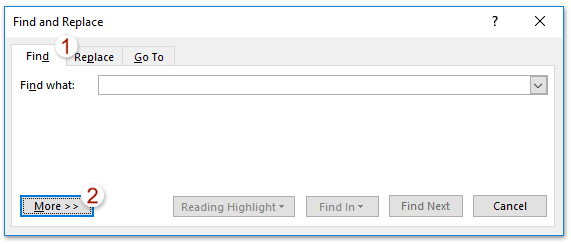
3. अब उन्नत खोज विकल्पों का विस्तार किया गया है। फिर से लॉगिन करने के लिए का गठन > हाइलाइट. स्क्रीनशॉट देखें:
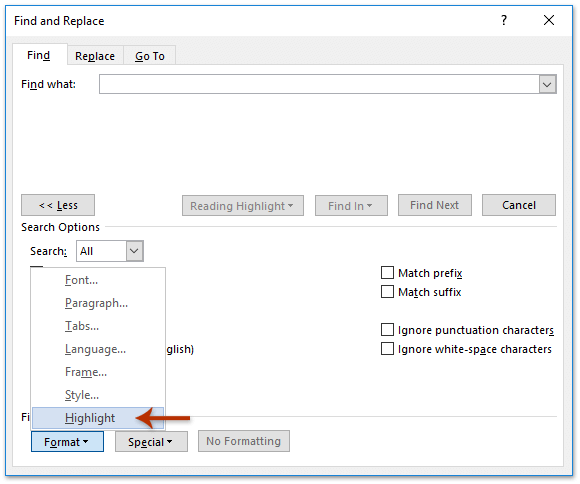
क्लिक करने के बाद का गठन > हाइलाइट, का पाठ प्रारूप: हाइलाइट करें नीचे जोड़ा जाएगा क्या पता डिब्बा।
4. क्लिक करने के लिए आगे बढ़ें इसमे ढूंडो > मुख्य दस्तावेज़. स्क्रीनशॉट देखें:
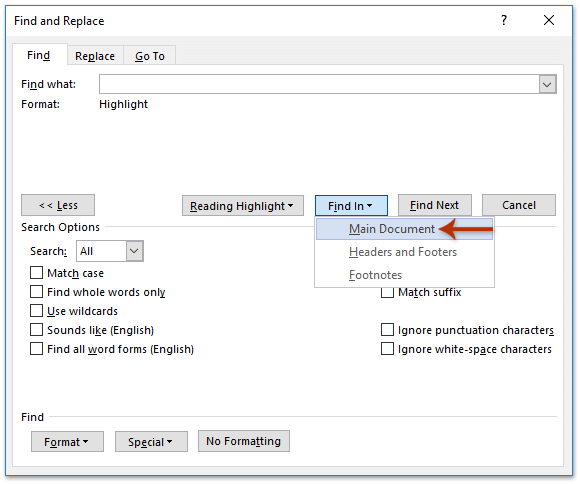
अब सभी हाइलाइट किए गए टेक्स्ट को स्रोत दस्तावेज़ में थोक में चुना गया है। कृपया खोजें और बदलें संवाद बॉक्स बंद करें।
5। दबाएँ कंट्रोल + C सभी चयनित हाइलाइट किए गए टेक्स्ट को कॉपी करने के लिए एक साथ कुंजियाँ।
6. लक्ष्य दस्तावेज़ पर जाएँ (या अपनी आवश्यकतानुसार एक नया वर्ड दस्तावेज़ बनाएँ), और दबाएँ कंट्रोल + V इन हाइलाइट किए गए टेक्स्ट को चिपकाने के लिए कुंजियाँ एक साथ।
और अब आप देखेंगे कि स्रोत दस्तावेज़ में सभी हाइलाइट किए गए टेक्स्ट को थोक में लक्ष्य दस्तावेज़ में कॉपी और पेस्ट किया गया है।
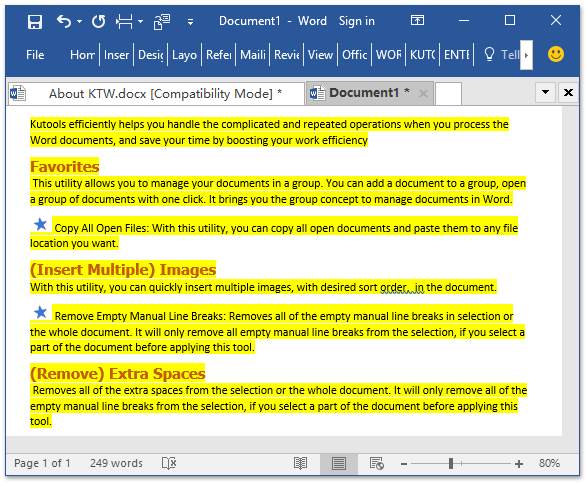
सर्वोत्तम कार्यालय उत्पादकता उपकरण
वर्ड के लिए कुटूल - ओवर के साथ अपने शब्द अनुभव को उन्नत करें 100 उल्लेखनीय विशेषताएं!
🤖 कुटूल्स एआई असिस्टेंट: एआई के साथ अपना लेखन बदलें - सामग्री उत्पन्न करें / पाठ पुनः लिखें / दस्तावेज़ों को सारांशित करें / जानकारी के लिए पूछताछ करें दस्तावेज़ पर आधारित, सभी वर्ड के भीतर
📘 दस्तावेज़ महारत: पन्ने विभाजित करें / दस्तावेज़ मर्ज करें / विभिन्न प्रारूपों में निर्यात चयन (पीडीएफ/टीएक्सटी/डीओसी/एचटीएमएल...) / बैच को पीडीएफ में कनवर्ट करें / पेजों को छवियों के रूप में निर्यात करें / एक साथ अनेक फ़ाइलें प्रिंट करें...
✏ सामग्री संपादन: बैच ढूंढें और बदलें अनेक फ़ाइलों में / सभी चित्रों का आकार बदलें / तालिका पंक्तियों और स्तंभों को स्थानांतरित करें / तालिका को पाठ में बदलें...
🧹 सहज स्वच्छ: साफ़ कर दो अतिरिक्त स्थान / अनुभाग टूट जाता है / सभी शीर्षलेख / पाठ बक्से / हाइपरलिंक / अधिक हटाने वाले टूल के लिए, यहां जाएं समूह हटाएँ...
➕ रचनात्मक निवेशन: डालें हजार विभाजक / चेक बॉक्स / रेडियो बटन / क्यूआर कोड / बारकोड / विकर्ण रेखा तालिका / समीकरण कैप्शन / तस्वीर का शीर्षक / सारणी का शीर्षक / एकाधिक चित्र / में और अधिक खोजें समूह सम्मिलित करें...
🔍 परिशुद्धता चयन: सटीक विशिष्ट पृष्ठ / टेबल्स / आकृतियाँ / शीर्षक पैराग्राफ / के साथ नेविगेशन बढ़ाएँ अधिक सुविधाएँ चुनें...
⭐ स्टार संवर्द्धन: किसी भी स्थान पर नेविगेट करें / दोहरावदार पाठ स्वतः सम्मिलित करें / दस्तावेज़ विंडोज़ के बीच टॉगल करें / 11 रूपांतरण उपकरण...
